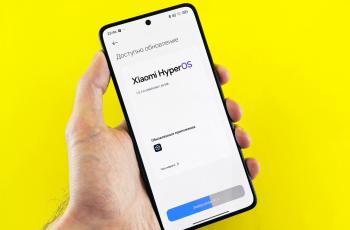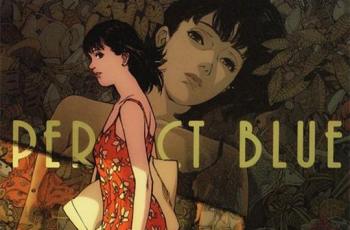3 Cara Edit PDF ke Word dengan Mudah, Gunakan Metode Ini
Gunakan salah satu metode ini untuk bisa edit PDF ke Word.

Mengubah PDF ke Word. (SmallPDF)
Hitekno.com - Inilah cara edit PDF ke Word yang bisa kamu lakukan dengan beberapa langkah mudah. mengedit dokumen PDF kamu, tetapi untuk bisa mengeditnya, file PDF tersebut harus kamu ubah dulu melalui Microsoft Word.
Mungkin kamu masih bingung ya, apa sih yang membedakan file PDF dengan Word? File PDF dan Word sama-sama merupakan format file untuk menyimpan data dokumen. Namun format PDF adalah format penyimpanan file yang sudah tidak memungkinkan dilakukan pengeditan lagi.
Sedangkan format Microsoft Word merupakan software pengolah kata yang digunakan untuk mengetik dokumen, menghitung bahkan mengoreksi kata-kata yang tidak tepat.
Dan dokumen dalam format Microsoft Word masih bisa dilakukan pengeditan. Oleh karena itu apabila kamu memiliki dokumen dalam format PDF yang ingin diedit maka kamu bisa merubahnya terlebih dahulu ke dalam format Word.
Nah berikut ini cara edit PDF ke Word yang bisa kamu lakukan :
1. Cara edit PDF ke Word melalui Adobe acrobat
Adobe acrobat merupakan salah satu software yang diluncurkan oleh perusahaan Adobe yang berfungsi untuk membaca file dalam format PDF. Aplikasi ini bisa membantu kamu untuk mengedit file PDF menjadi Word tanpa membutuhkan koneksi internet.
Berikut ini cara edit PDF ke Word melalui aplikasi Adobe Acrobat :
- Unduh dan install aplikasi Adobe Acrobat di Komputer atau Laptop kamu
- Setelah proses install selesai, buka file PDF yang ingin kamu edit menjadi Word melalui aplikasi Adobe Acrobat
- Kemudian klik Export PDF yang berada di Panel sebelah Kanan aplikasi Adobe Acrobat
- Selanjutnya pilih Microsoft Word sebagai format export
- Lalu klik tombol Export
- Setelah itu akan muncul pemberitahuan untuk melakukan penyimpanan, klik SaveAs
- Kemudian beri nama file Word sesuai dengan yang kamu inginkan dan pilih folder penyimpanan pilihan kamu
- Setelah menentukan lokasi tempat menyimpan file kamu lalu klik simpan
- Selesai! Kamu sudah berhasil melakukan cara edit PDF ke Word melalui aplikasi Adobe Acrobat. File word kamu sekarang sudah berada di folder penyimpanan yang kamu pilih sebelumnya

2. Cara edit PDF ke Word melalui Microsoft Word
Selain digunakan untuk mengetik, kamu juga bisa menggunakan Microsoft Word untuk mengedit PDF ke Word loh! Berikut langkah-langkah yang bisa kamu lakukan untuk cara edit PDF ke Word melalui Microsoft Word :
Baca Juga: 5 Aplikasi Convert Word ke PDF untuk PC
- Pilih file PDF yang akan kamu edit ke Word melalui folder tempat kamu menyimpan file
- Kemudian klik kanan pada file PDF tersebut
- Lalu pilih Open with
- Setelah itu scroll dan klik pilihan Word
- Selanjutnya klik OK
- Setelah itu akan muncul dialog box yang menyatakan bahwa file PDF akan diedit ke dokumen Word
- Kemudian klik OK
- Setelah itu proses konversi akan berlangsung
- Tunggu sampai proses konversi selesai dan dokumen word kamu akan muncul di lembar kerja dalam format doc atau docx
- Selanjutnya kamu bisa langsung mengedit dokumen Word tersebut atau menyimpannya dengan klik File lalu pilih menu Save atau Save As kemudian pilih folder dan beri nama file sesuai dengan keinginan kamu
- Selesai! Kamu bisa membuka file hasil dari proses cara edit PDF ke Word melalui Microsoft Word tadi di folder penyimpanan yang sudah kamu pilih sebelumnya
3. Cara edit PDF ke Word melalui pdf2doc
Sekarang ini sudah banyak situs website yang bisa kamu akses dan menyediakan layanan edit PDF ke Word secara gratis. Nah, salah satu situs yang bisa kamu kunjungi secara online melalui browser kamu adalah pdf2doc.
Berikut ini langkah-langkah untuk cara edit PDF ke Word melalui pdf2doc:
- Buka situs PDF to Doc di https://pdf2doc.com/ melalui browser kamu
- Setelah masuk pada halaman situs tersebut, pada bagian tab kamu pilih PDF to DOC atau PDF to DOCX
- Kemudian klik tombol UPLOAD FILES
- Lalu pilih file PDF yang ingin kamu edit ke Word, kamu juga bisa mengupload banyak file PDF sekaligus loh
- Setelah itu tunggu hingga proses convert selesai
- Kemudian download file yang sudah berhasil di convert tadi dengan klik tombol download atau download all jika sebelumnya kamu mengunggah banyak file PDF
- Selesai! Secara otomatis dokumen word akan tersimpan di folder penyimpanan pada perangkat kamu
Itulah cara edit PDF ke Word yang bisa kamu lakukan dengan praktis, dari berbagai cara edit PDF ke Word kamu bisa memilih mana yang menurut kamu paling mudah untuk digunakan. Selamat mencoba!